Löschen von Backups in der Desktop-Anwendung
- Starten Sie die Cyclonis Backup-Anwendung und wählen Sie im oberen Menü Meine Backups. Cyclonis Backup zeigt die Dateien und Ordner an, die Sie von Ihrem aktuellen Gerät gesichert haben. Wenn Sie Dateien verwalten möchten, die von einem anderen Gerät gesichert wurden, müssen Sie diesen Gerätenamen aus dem Dropdown-Menü über der Ordnerstruktur auswählen.
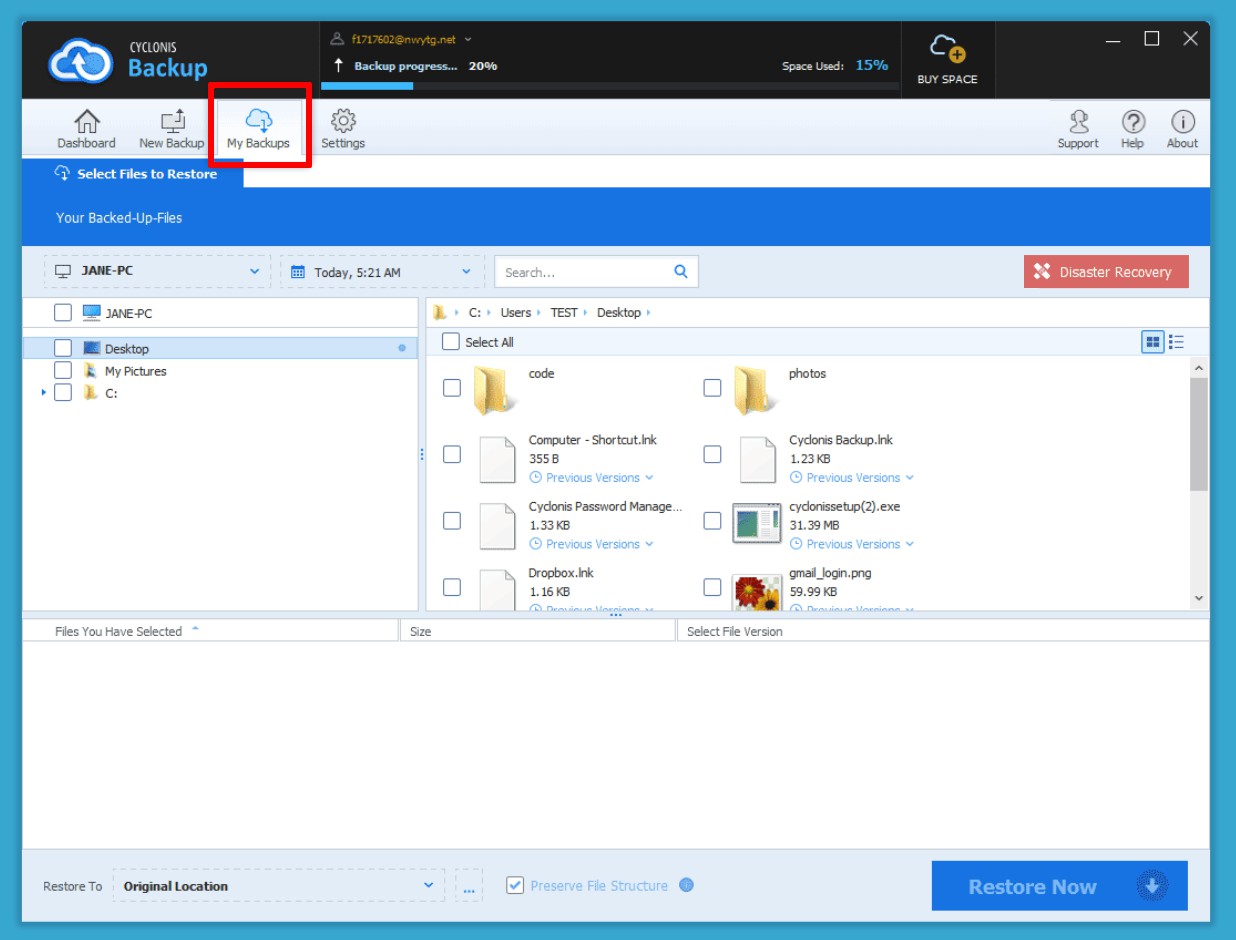
- Navigieren Sie zu den Dateien oder Ordnern, die Sie löschen möchten, und aktivieren Sie die Kontrollkästchen neben ihnen.
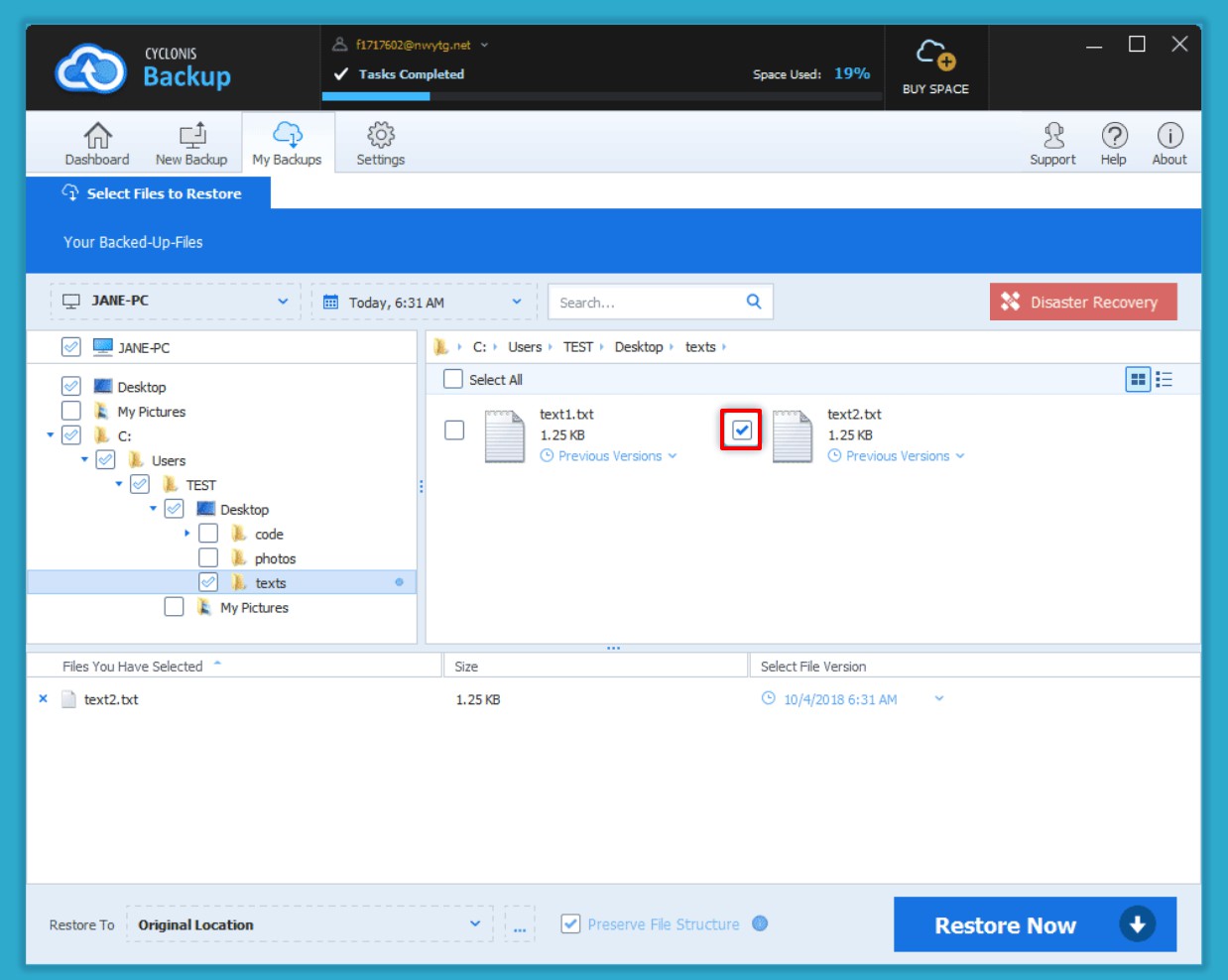
- Klicken Sie mit der rechten Maustaste, um das Kontextmenü zu öffnen, und klicken Sie auf Ausgewählte löschen oder klicken Sie auf die Schaltfläche Löschen auf Ihrer Tastatur.
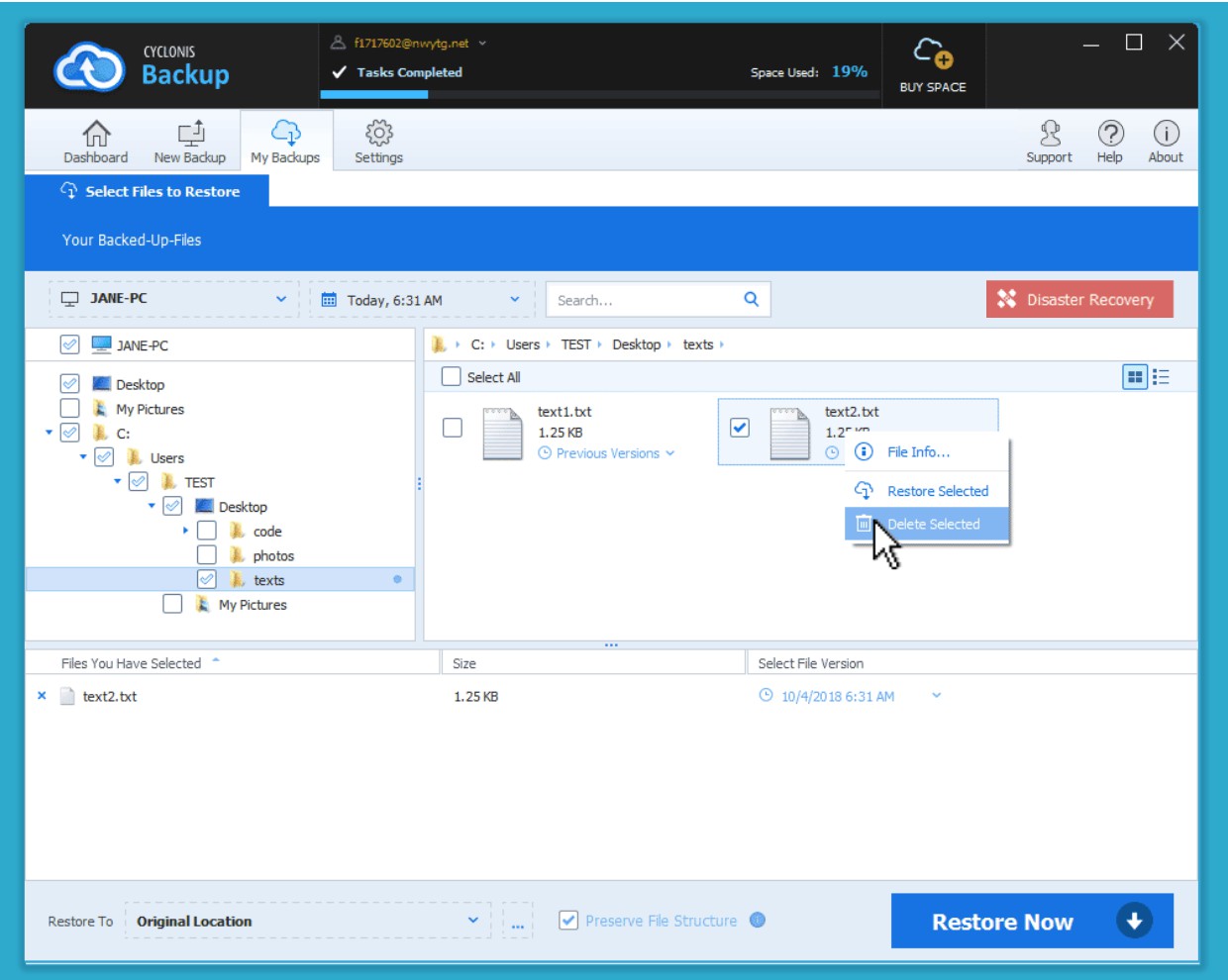
- Cyclonis Backup fragt Sie, ob Sie sicher sind, dass Sie die ausgewählten Dateien und Ordner löschen möchten.
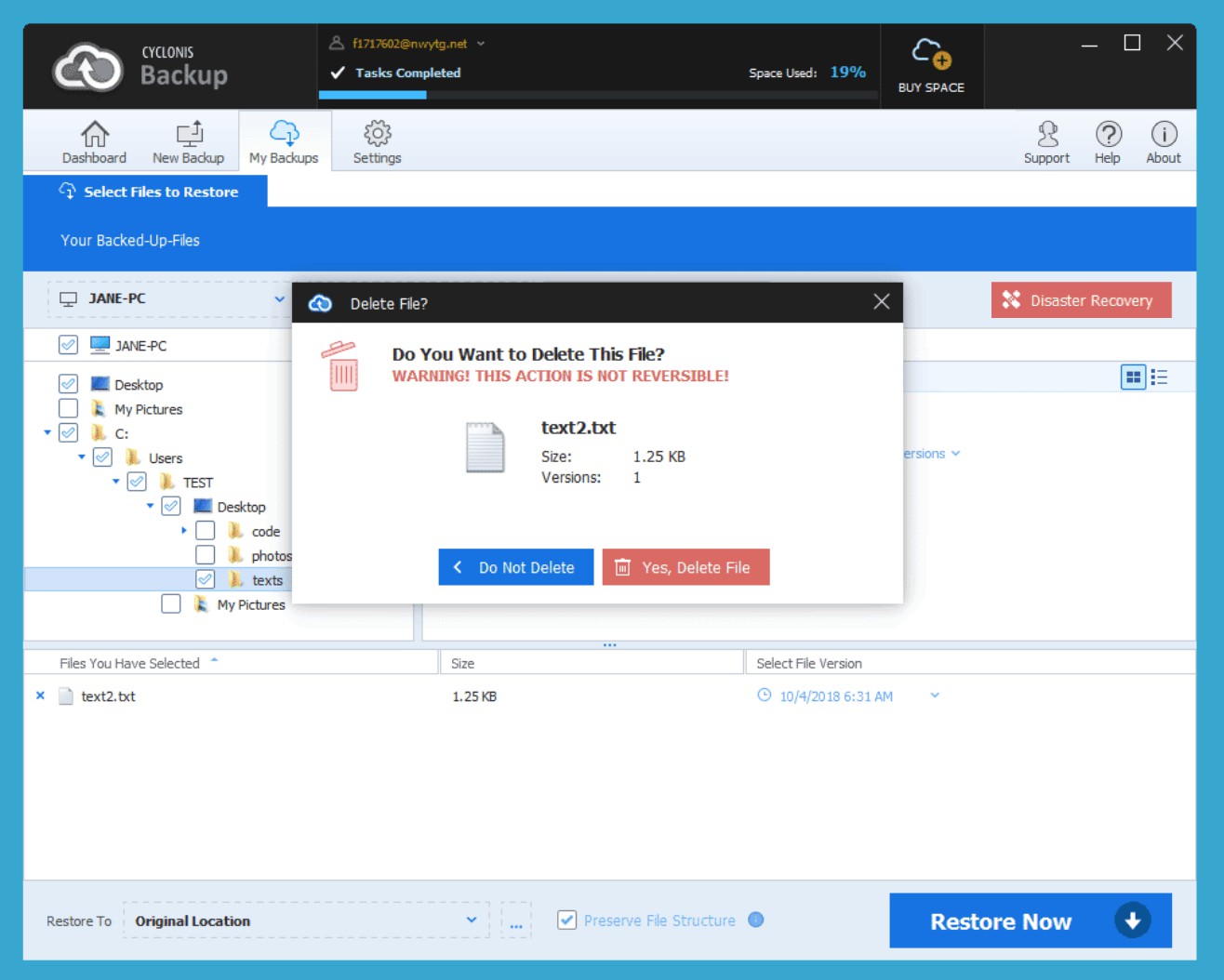
Wenn Sie eine einzelne Datei ausgewählt haben für die nur eine Version von Cyclonis Backup gespeichert wurde, wird ein Dialogfeld angezeigt der Informationen zu der zu löschenden Datei erhält. Klicken Sie auf Ja, Datei löschen, um fortzufahren und die Datei zu löschen.
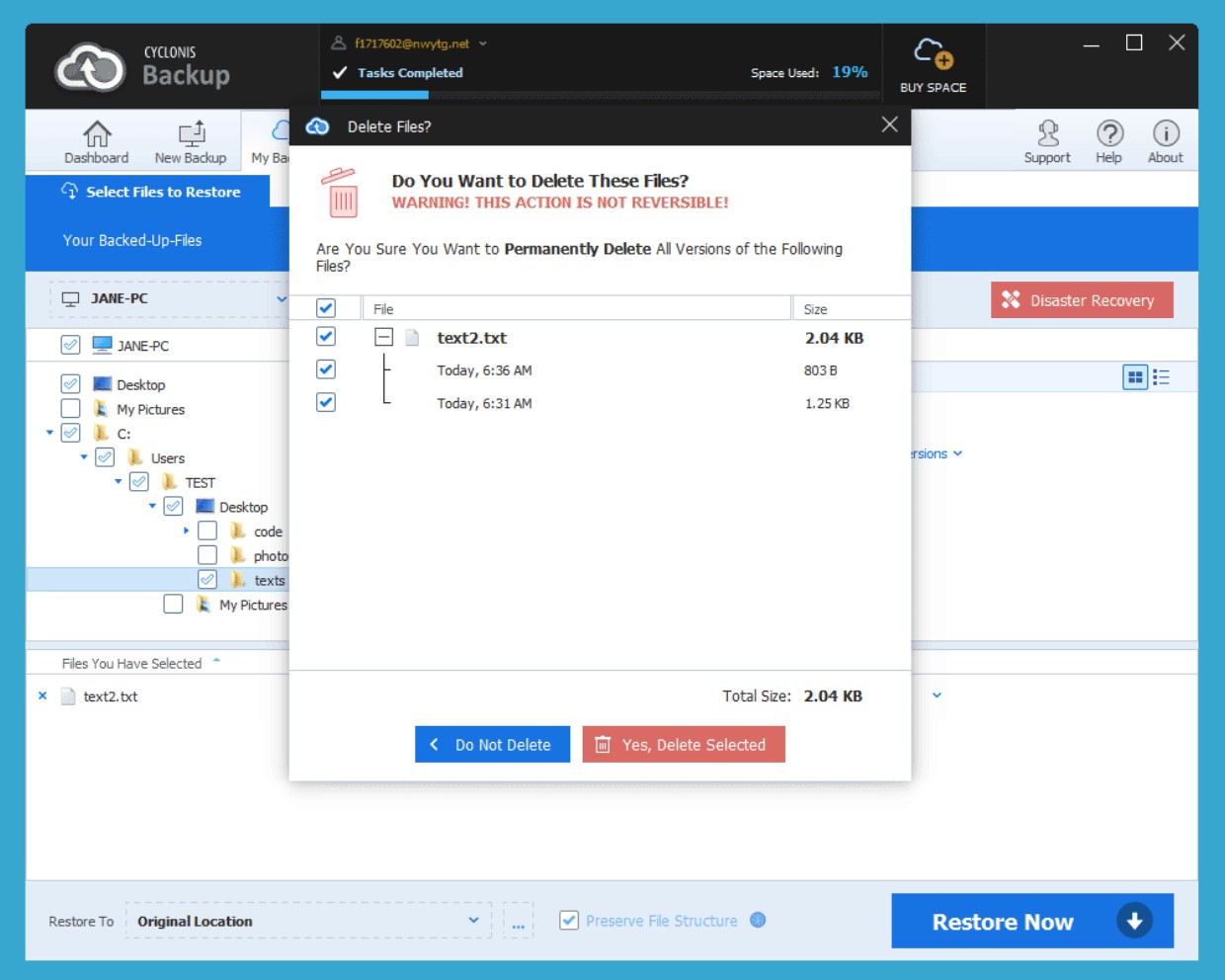
Wenn Sie mehrere Dateien ausgewählt haben oder wenn Cyclonis Backup mehr als eine Version einer Datei (oder mehrerer Dateien), die Sie löschen möchten, gespeichert hat, haben Sie die Möglichkeit, einige der Versionen beizubehalten und andere zu löschen. Klicken Sie dazu auf das Pluszeichen + neben der Datei und wählen Sie nur die Versionen aus, die Sie löschen möchten. Wenn Sie eine Datei nicht löschen möchten, können Sie das Kontrollkästchen daneben deaktivieren. Wenn Sie die gewünschte Auswahl getroffen haben, klicken Sie auf Ausgewählte löschen.
HINWEIS: Das Löschen von Dateien aus Ihrem Cyclonis Backup Cloud-Speicher ist NICHT UMKEHRBAR. Um Datenverlust zu vermeiden, stellen Sie sicher, dass Sie die ausgewählten Dateien nicht mehr benötigen, bevor Sie sie löschen.
